linux网络重装系统的方法
- 时间:2024年04月12日 09:40:00 来源:魔法猪系统重装大师官网 人气:6296
当系统出现较严重的常见故障难题,而我又无法精确找到故障缘故时,立即选择重装系统就是最有效的方法。那么怎么给linux网络重装系统呢?下面来看看linux网络重装系统详细教程。
工具/原料:
系统版本:CentOS 7
品牌型号:联想联想拯救者 Y7000P
方法/步骤:
linux网络重装系统的方法
1、把刻录好的介质插入电脑中并启动;
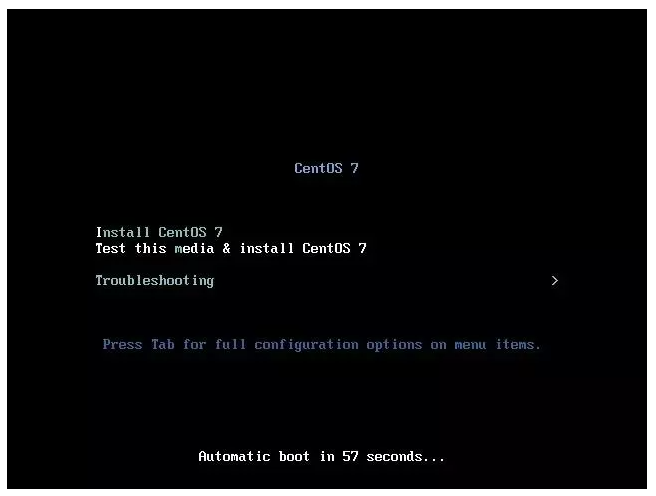
2、选择中文语言;

3、选择需要安装的版本;
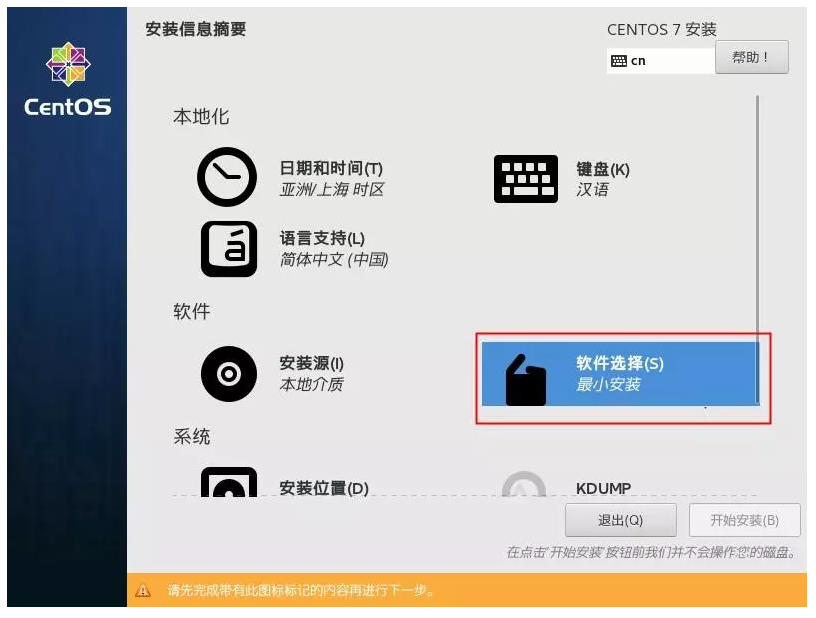
4、选择最小化安装;

5、点击进入安装位置;
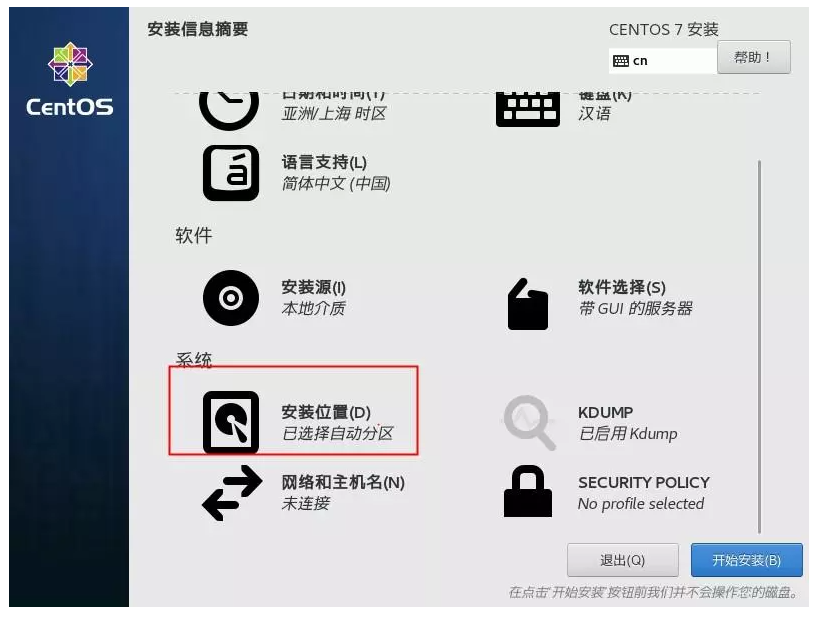
6、勾选自动配置分区;

7、配置网络和主机名IP;

8、配置网卡;
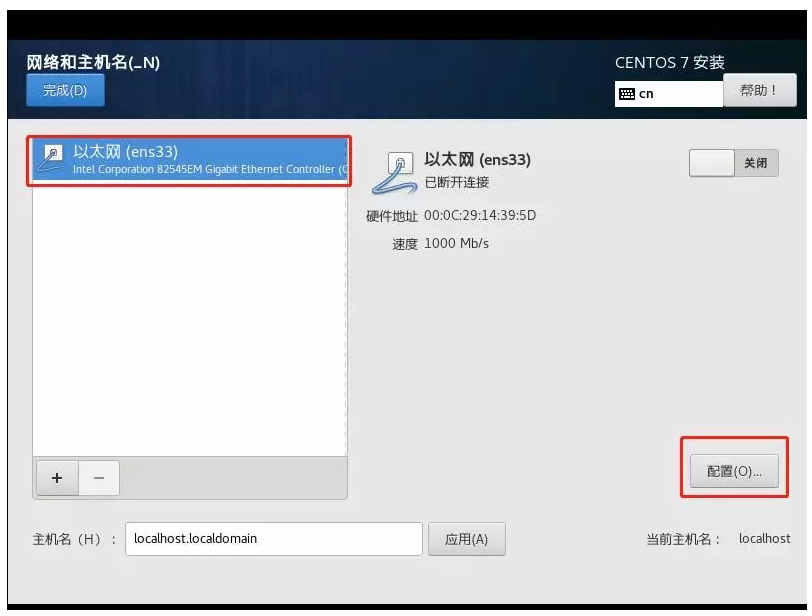
9、勾选可用时自动连接到这个网络;
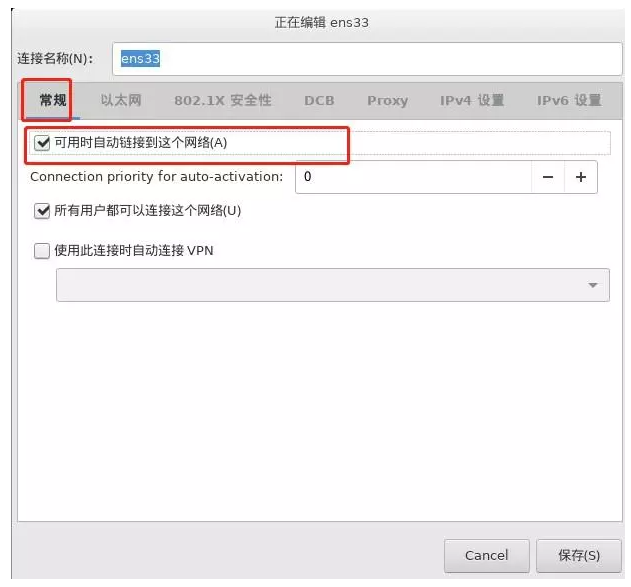
10、IPv4设置选择手动连接;

11、填写dns服务器;
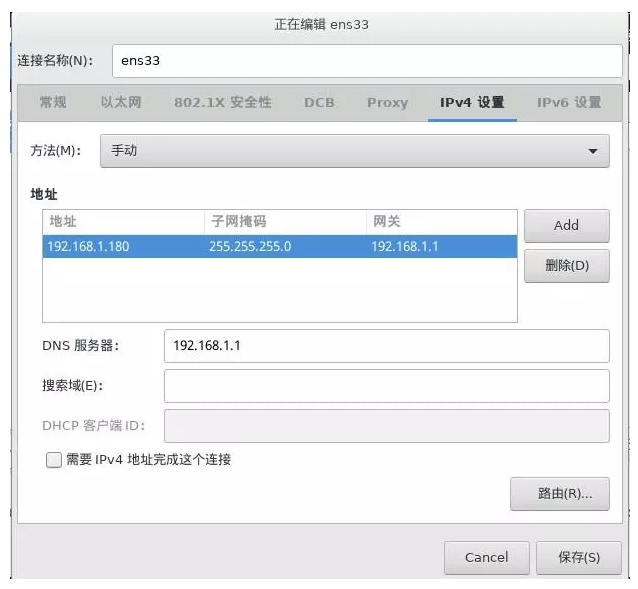
12、设置root密码;
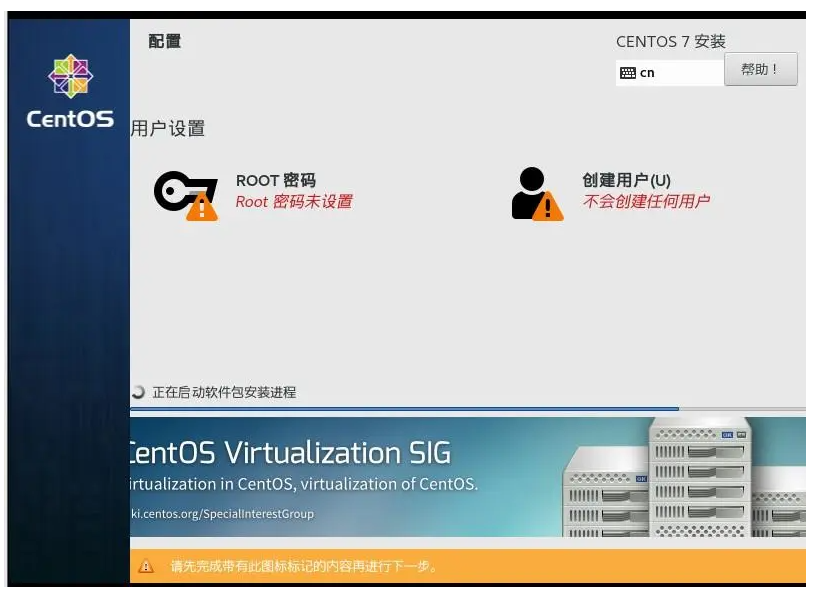
13、设置好后点击完成即可;

14、点击重启;
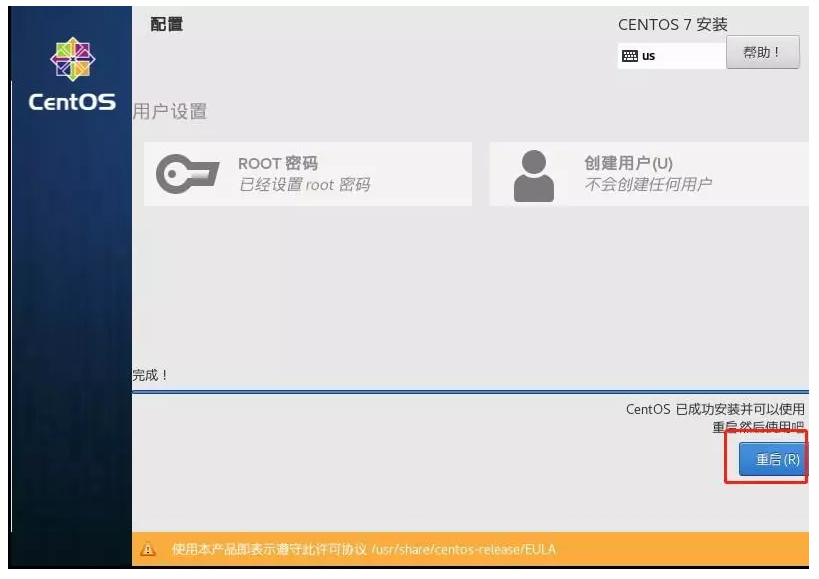
15、点击未接受许可证;
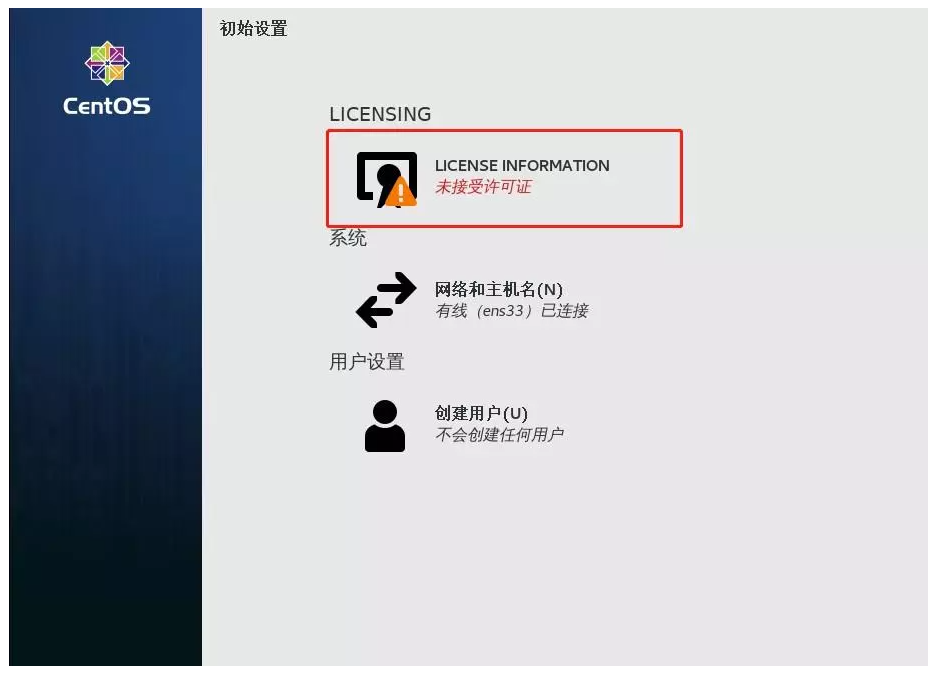
16、勾选我同意许可协;

17、选择自己想要的语言;
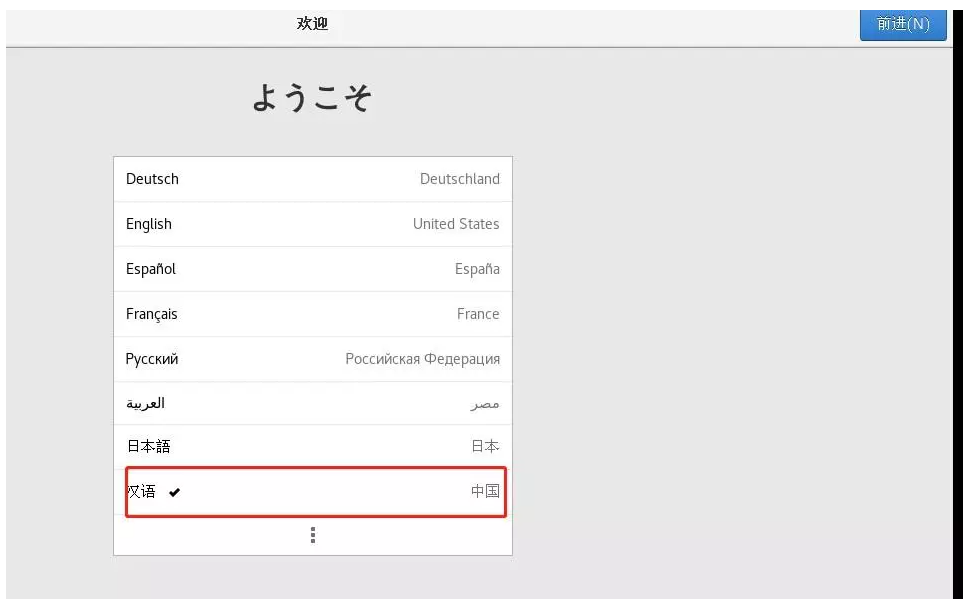
18、创建管理账号后即可进入系统。

拓展内容:windows7重装系统教程
windows7系统拥有很强的兼容性,是非常经典的windows系统,虽然目前已停止对win7更新,但是仍然有许多用户在使用。当系统出现故障就可以通过重装系统来解决问题。还有不知道如何重装windows7系统的朋友可以使用小白软件进行重装,只要根据软件提示就可以轻松完成,不用担心不会操作。
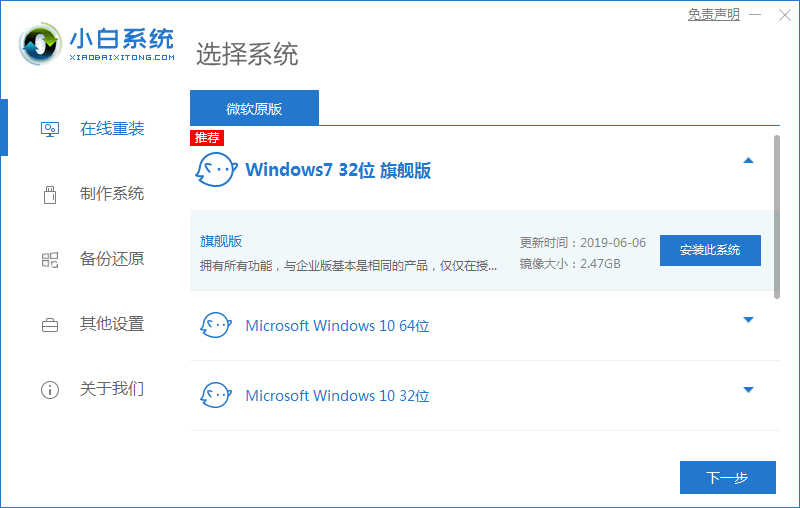
总结:以上就是linux网络重装系统的方法,希望大家看完都能自己重装系统。
[db:关键词]






